u盘扩大内存,小猪教您如何用U盘扩展内存
- 时间:2018年03月13日 10:03:02 来源:魔法猪系统重装大师官网 人气:15946
随着互联网的发展,现在的很多人都在利用电脑进行工作和学习以及娱乐,所以有不少的用户在电脑中存储了很多的东西,由此导致电脑出现运行卡顿的情况,如果急着使用电脑,该怎么去解决呢?下面,小编就给大家带来了用U盘扩展内存的操作了。
很多人的电脑都出现卡、反映慢的状况,虽然可以用各种优化使电脑变快,但是却无法根治这个毛病,换硬件又太过麻烦,那么如何才能提升内存呢?加内存条呢?是个办法,但要花人民币,除此之外可以使用U盘扩展内存,下面,小编就给大家分享用U盘扩展内存的操作了。
如何用U盘扩展内存
首先在电脑的USB接口插上U盘
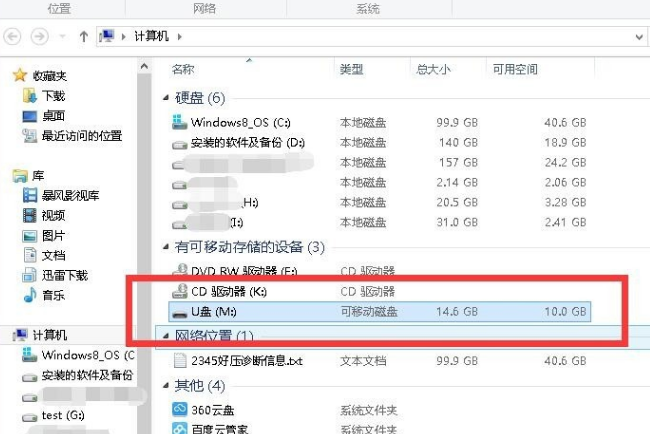
U盘扩展内存载图1
右击U盘,点选【属性】
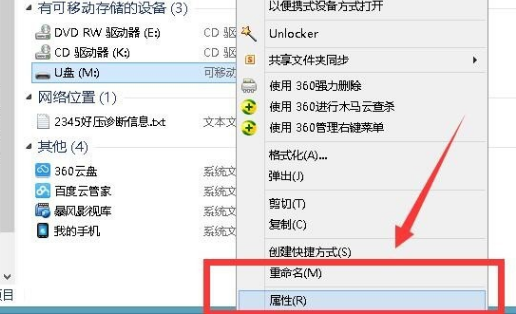
U盘扩展内存载图2
在打开的U盘属性对话框中,在菜单栏中点击【ReadyBoost】会自动检测U盘是否慢组条件,然后会有相应的提示
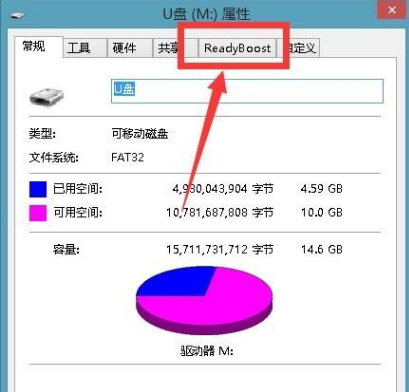
扩展内存载图3
如果U盘满足条件,则会出现下面的画面
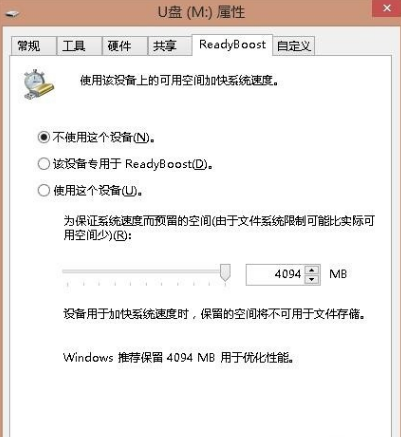
扩展内存载图4
首先点选【使用这个设备】,然后可以调整使用U盘的大小
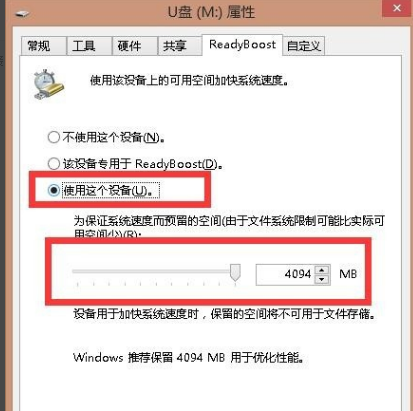
内存载图5
设置完成之后,点击下方的【确定】按钮,就可以看到正在配置缓存,这样就ok了。
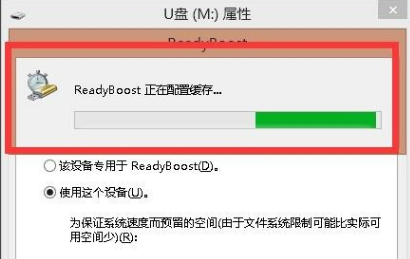
U盘载图6
以上就是用U盘扩展内存的方法了。









